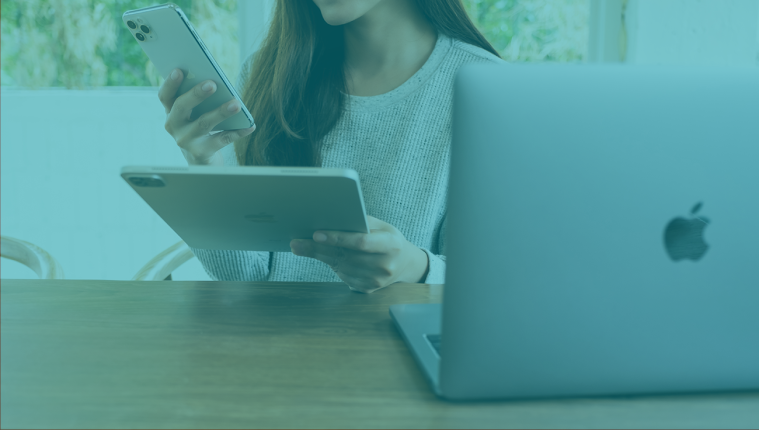Het verlies of de onbereikbaarheid van dergelijke gegevens kan verstrekkende gevolgen hebben voor de bedrijfsvoering en reputatie. Het is daarom cruciaal voor bedrijven om proactief back-up strategieën te implementeren en regelmatig back-ups van hun gegevens te maken. Dit waarborgt dat, in het geval van een incident, een herstelde kopie van de bedrijfsgegevens beschikbaar is, waardoor de continuïteit en veerkracht van het bedrijf worden verzekerd.
Tegenwoordig worden vrijwel alle bedrijfskritieke informatie en gegevens op digitale platforms opgeslagen, van essentiele documenten en contracten, tot klant- en financiele gegevens. echter brengt de drieging van cyberaanvallen zoals ransomware, diefstal van apparatuur, of het falen van hardware, de intregiteit en toegankelijkheid van deze waardevolle gegevens in gevaar.
Hoe maak je een back-up van jouw iPhone of iPad (lokaal)?
In de onderstaande punten wordt stap voor stap uitgelegd hoe je voor iOS-apparaten in het specifiek een back-up maakt met een harde schijf:
- Om een reservekopie te maken moet je er eerst voor zorgen dat jouw iPhone of iPad verbonden is met jouw computer via de kabel.
- Open het programma “iTunes”. Heb je geen iTunes? Installeer deze dan.
- Zodra je iTunes geopend hebt, klik linksboven op het iPhone-icoontje.
- Er opent een scherm waarin je jouw apparaat kunt beheren.
- Kies voor “Reservekopieën’’ > “Reservekopieën maken’’.
- Zodra je daarop klikt, begint iTunes met het maken van de reservekopie.
- Dit kan enkele minuten tot een half uur duren, afhankelijk van de grootte van de back-up, van de telefoon en snelheid van de computer.
- Zodra de back-up is gemaakt, geeft de balk in iTunes aan dat de back-up gemaakt is.
- Je kunt nu je Apple-apparaat loskoppelen van de computer.
Hoe maak je een back-up in macOS?
In de onderstaande punten wordt stap voor stap uitgelegd hoe je voor macOS in het specifiek een back-up maakt:
- Klik op het Apple-icoontje en kies voor: “Systeemvoorkeuren”
- Klik op: “Time Machine”
- Klik op: “Selecteer reservekopieschijf”
- Nu kun je een harde schijf kiezen
- Eventueel is het mogelijk om de reservekopie te versleutelen, als je dat wilt vink dan “Versleutel reservekopieën” aan.
- Klik op “Gebruik schijf” als je wilt doorgaan.
- Er wordt nu een kopie gemaakt op de schijf
- Het is mogelijk de back-up op verschillende manieren op te slaan. Er zijn twee opties:
1. De normale traditionele harde schijf (HDD): deze zijn goedkoper en bieden vaak meer opslag, echter is de snelheid lager.
2. De nieuwere Solid State Drive (SSD): deze zijn een stuk sneller dan harde schijven, echter is de opslagcapaciteit lager en is de prijs hoger. Nu is dit de laatste jaren wel flink aan het dalen.
In het teken van Wereld Back-up Dag benadrukt dit artikel het cruciale belang van het regelmatig maken van back-ups, tegen de achtergrond van een steeds meer digitaliserende bedrijfswereld waar de dreiging van dataverlies voortdurend op de loer ligt. Door een eenvoudige, stapsgewijze handleiding te bieden voor het maken van lokale back-ups voor zowel iOS-apparaten via iTunes als macOS-systemen met Time Machine, onderstreept het artikel de toegankelijkheid en het belang van proactieve gegevensbescherming.